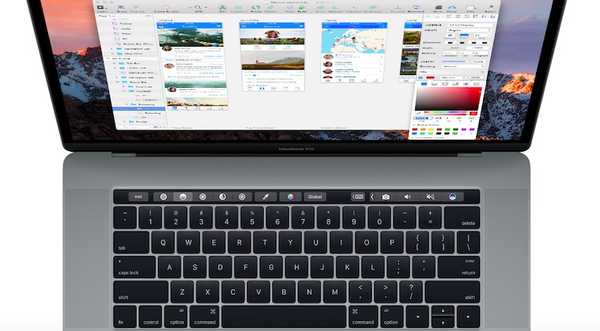
Yurko Brovko
0
4987
1276
Apple kondigde een tijdje geleden de MacBook-lijn van eind 2016 aan, en de Touch Bar was het middelpunt van de aandacht van de meeste mensen. Sindsdien hebben mensen de Touch Bar aangeprezen als geweldig, of gimmicky, en nog veel meer. Nu bewaar ik meestal een oordeel over deze dingen totdat ik ze persoonlijk gebruik. Iedereen heeft tenslotte een unieke manier om zijn MacBook te gebruiken en wat voor de één geschikt is, past misschien niet bij de ander. Dus, als je van plan bent de nieuwe MacBook Pro te kopen en je je afvraagt of je wel of niet het extra geld wilt uitgeven aan het Touch Bar-model, dan heb ik goed nieuws. Je kunt nu de Touch Bar (soort van!) Op je Mac uitproberen. Hier is hoe het te doen:
Download Touch Bar in macOS Sierra
Dankzij de ontwikkelaars van red-sweater hebben we nu een Mac-app die een Touch Bar direct op het scherm van je MacBook kan simuleren. Omdat een Mac-scherm niet aanraakgevoelig is, moet je natuurlijk de Touch Bar met de muis gebruiken, maar het doel van de app is om je te laten begrijpen hoe Touch Bar werkt, en mogelijk uit te zoeken of het voor jou is.
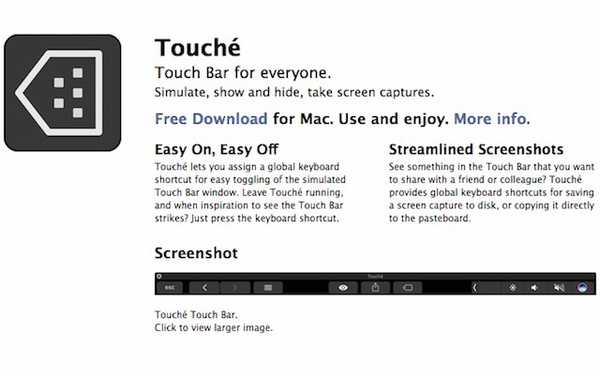
De app is beschikbaar als een gratis download, en je kunt het krijgen op de website van de rode trui. Zoals de meeste goede dingen, is er echter een addertje onder het gras: je moet macOS Sierra gebruiken, bouwen 16B2657 of later. Je kunt het versienummer van de macOS die je gebruikt controleren door te klikken op "Versienummer" in het scherm "Over deze Mac".
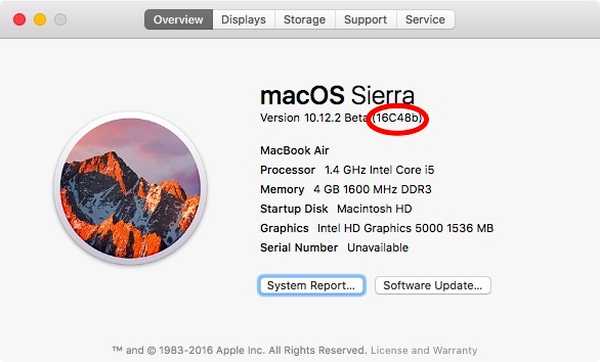
Zodra je de app van de website hebt gedownload, moet je het gedownloade bestand uitpakken. Het uitpakken van het archief levert de Touche-app op, in al zijn glorie. Simpel start de app, en je ziet een Touch Bar op het scherm. De Touch Bar wordt dynamisch bijgewerkt volgens de app die actief is op je Mac.

Op het eerste gezicht ziet de Touch Bar er zeker gimmicky uit, maar toen ik hem begon te gebruiken, bleek hij erg handig. Er zijn echter enkele problemen die moeten worden opgelost. Omdat de Touch Bar dynamisch kan worden bijgewerkt, kunnen gebruikers deze aanpassen en kunnen ontwikkelaars deze gebruiken zoals ze willen, voor hun apps.
Notitie: Mogelijk moet u uw Mac toestemming geven om het bestand te openen, omdat het mogelijk niet wordt geopend vanwege de strenge nieuwe beveiligingsmaatregelen die in macOS Sierra zijn geïntroduceerd. Als u de app hierdoor niet kunt openen, kunt u ons artikel hierover raadplegen.
Simuleer een Touch Bar op de iPhone en iPad
Als een Touch Bar op het scherm niet echt interessant voor je klinkt, kun je zelfs de Touch Bar simuleren op je iPad of iPhone-scherm. Dit is beter omdat je het kunt gebruiken met aanrakingen, en zo was het oorspronkelijk bedoeld om te worden gebruikt. Volg de onderstaande stappen als u de Touch Bar op uw iPhone- of iPad-scherm wilt simuleren:
Notitie: Bij deze methode wordt een app aan de zijkant op uw iPhone geladen. Als je niet weet hoe je dit moet doen, kun je onze gedetailleerde handleiding over side-loading apps lezen. Deze methode werkt ook alleen voor apparaten met iOS 10.
1. Ga naar de GitHub-projectpagina voor de Touch Bar-app. Download hier de "TouchBarServer.zip"Bestand en het"SourceCode.zip" het dossier.
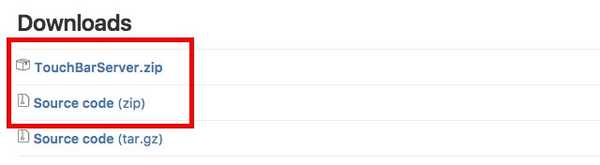
2. Unzip de "SourceCode.zip"Bestand, om de projectmap met de naam"TouchBarDemoApp-1.4'.
3. Open de map en dubbelklik op "TouchBar.xcodeproj'. Je zal nodig hebben Xcode hiervoor geïnstalleerd.
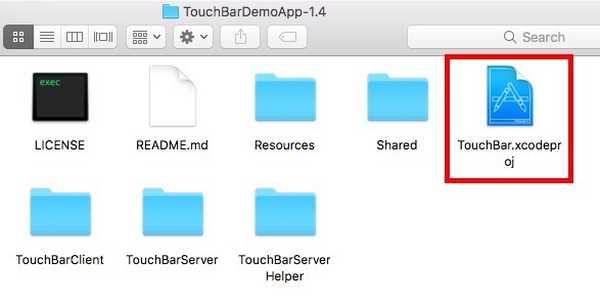
4. Zodra het project is geopend in Xcode, gewoon sluit je iPhone aan, of iPad, en laad de app aan de zijkant. U kunt hierover gedetailleerde instructies uit ons artikel krijgen.
5. Zodra de app op je iPhone is geïnstalleerd, pak je de "TouchBarServer.zip"Bestand op uw Mac, om een applicatie te onthullen genaamd"TouchBarServer'. Start deze applicatie.
6. Op je iPhone, start de applicatie die u zojuist hebt geïnstalleerd. Je zou een MacBook op je iPhone-scherm moeten kunnen zien, compleet met het toetsenbord en de TouchBar-strip.

Jij kan tik op een van de Touch Bar-knoppen en zie ze werken op je Mac.
Als u niet wilt dat het hele toetsenbord samen met de TouchBar op uw iPhone wordt weergegeven, volgt u eenvoudig de onderstaande stappen:
1. Klik op je Mac op het TouchBarServer-pictogram in de menubalk en ga naar ”Remote Touch Bar-clients'.

2. Hier kunt u de verschillende weergaveopties voor de app selecteren.
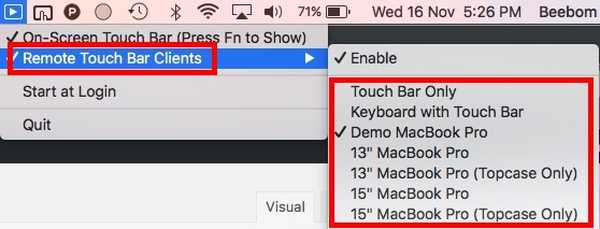
U kunt zelfs de Touch Bar-applicatie wijzigen om alleen de Touch Bar weer te geven. Dat is tenslotte waar de app over gaat - het testen van de geheel nieuwe Touch Bar op MacBooks, en wat is een betere manier om het te ervaren, dan door het aan te kunnen raken?
ZIE OOK: 12 USB Type-C-accessoires voor de nieuwe MacBook Pro
Bekijk de Touch Bar op elke MacBook
Als je wilt weten hoe de nieuwe Touch Bar werkt op de nieuwe MacBook Pro's, is deze app een perfect haalbare manier om het uit te proberen. Al deze methoden zijn volledig gratis en ze werken redelijk goed. Je moet ze zeker uitproberen en ons je mening erover laten weten.
Dus, wat vind je van de nieuwe MacBook Pro's die Apple heeft gelanceerd? We willen graag uw mening weten over de Touch Bar en of u denkt dat deze al dan niet echt nuttig zal blijken te zijn. Laat het ons weten in de comments hieronder.















